
Låt oss ta en titt på metoden för att ladda ner och köra Hike på Windows PC med emulatorn som du kan installera appen och köra direkt på din Windows PC. Så ta en titt på den kompletta guiden som diskuteras nedan för att fortsätta.
Vandringen är en av de mest populära apparna för samtals- och chatttjänster som är tillgängliga för att köra på smartphone-enheterna. Genom den här appen kunde användarna lägga till de kända vännerna och sedan starta chatten, meddelandet eller dela mediefilerna och statusen med dem alla. Detta är verkligen exceptionell service som är mycket uppskattad av användare över hela världen. Men delen här är att för de flesta av konkurrenterna har de alla redan klivit upp på datorplattformen för att nå och ansluta ännu fler användare. Men här är grejen att Hike inte har arbetat med detta ännu, användarna har möjlighet att använda detta nätverk endast på sina smartphone-enheter. Oavsett om vandringen inte har tagit vägen till datorplattformarna, genom att använda någon metod som användarna kan uppnå för att få denna tjänst att fungera på datorenheterna. Här i den här artikeln har vi bara presenterat samma metod och därför skulle Hike-användarna kunna använda tjänsten även på datorplattformen, mer avsevärt på Windows-datorn, genom att använda denna metod. De som är intresserade av att veta om metoden vänligen börja läsa informationen från detta inlägg, läs hela inlägget till slutet! Och du kommer att få metoden som du kan använda emulatorn för att köra Hike på din Windows och kan komma åt alla chattar direkt på din PC.
Läs också: Topp 5 bästa hemförbättrings- och gör-det-själv-appar för Android
Hur man laddar ner och kör Hike på Windows PC
Metoden är ganska enkel och enkel och du behöver bara följa den enkla steg-för-steg-guiden som diskuteras nedan för att fortsätta.
Läs också: Hur du döljer din aktivitetsstatus på Instagram
Steg för att ladda ner och köra Hike på Windows PC:
#1 Det allra första steget är att öppna Chrome-webbläsaren och sedan inuti den måste du installera ARC Svetsare chrome app. Detta är tillägget för webbläsaren Chrome som vi kommer att kräva för att köra den här metoden. Se till att du installerar detta perfekt om du är klar och fortsätt sedan till nästa steg i denna metod.
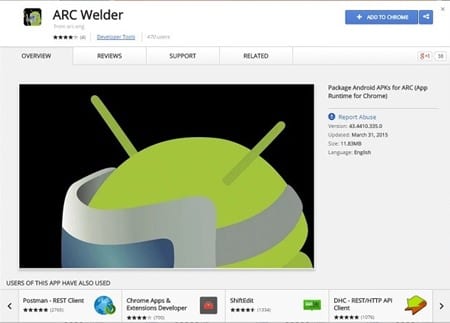
#2 När du har installerat ovanstående app på din enhet kommer du att kunna se Chrome App Launcher-ikonen på skrivbordet på din dator. Öppna bara startprogrammet och klicka sedan på ARC-svetsaren från insidan för att starta det.
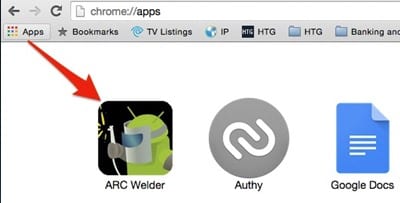
#3 Nu är det bara att börja med att lägga till apk-filen i appen. Detta kan göras genom att klicka på +-ikonen i ARC Welder-appen. Bläddra i apk-filen för hike messenger och lägg sedan till den i appen. Du kommer att bli ombedd att ställa in appaspekterna till stående eller liggande och när den är inställd klickar du bara på knappen Kör för att testa.
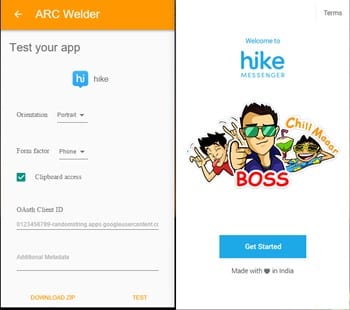
#4 Detta kommer att starta Hike Messenger i ett nytt fönster och du kommer att kunna börja arbeta med den. Ange ditt telefonnummer när du blir tillfrågad så är allt klart. Börja använda Hike messenger!
Läs också: Topp 5 bästa hemförbättrings- och gör-det-själv-appar för Android
Vandringen är chatt messenger-appen som i princip är gjord för smartphone-enheter, men genom att använda metoden som anges i det här inlägget skulle du kunna använda denna messenger även på Windows-datorn. Detta är inte svårt att få det till datorenheten, bara några få ändringar i systemet måste göras och allt annat ska göras enkelt. Förhoppningsvis skulle du kunna använda informationen i det här inlägget till dina fördelar. Vänligen dela detta inlägg med andra om du gillar det, genom detta kommer många andra användare att kunna veta om denna metod. Dela dina åsikter om det här inlägget genom att använda kommentarsektionen nedan! Äntligen tack ändå för att du läser detta inlägg.